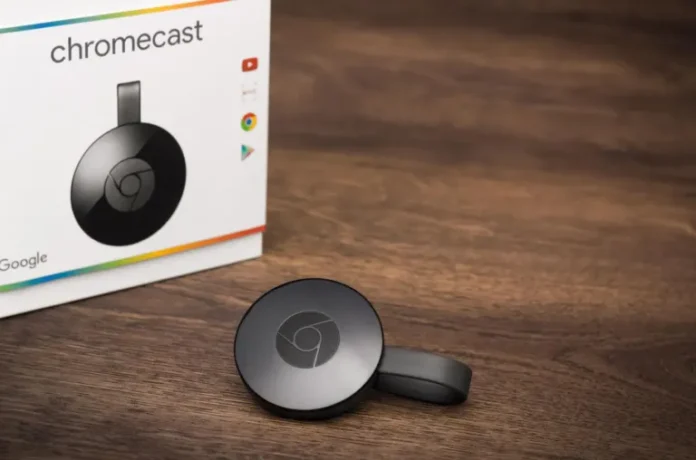Wiele osób słyszało o Google Chromecast, ale nie każdy wie, co to jest i jak go używać. W skrócie jest to urządzenie HDMI, które pozwala zamienić przeciętny telewizor w pełnowartościowy dekoder multimedialny, umożliwiający łatwe oglądanie filmów i zdjęć z globalnej sieci, a także z podłączonego smartfona lub tabletu. Najważniejszą rzeczą, którą musisz wiedzieć, jest to, że do pełnej funkcjonalności będziesz potrzebował domowej sieci Wi-Fi, najlepiej nieograniczonej.
Oczywiście Google stara się produkować urządzenie, które działa bez problemów, ale jak każda technologia, nie jest ono doskonałe. W pewnym momencie Chromecast może zamarznąć lub lagować, i choć prosty restart urządzenia może pomóc, jeśli to nie pomoże, być może trzeba będzie spróbować bardziej skomplikowanych sposobów, aby naprawić problem.
Jeśli próbujesz rozwiązać problemy techniczne lub podłączyć urządzenie do nowego routera bezprzewodowego w domu, przywrócenie ustawień fabrycznych Chromecasta może być właściwym rozwiązaniem.
Jest to stosunkowo łatwe do zrobienia i zajmuje tylko kilka minut. Tak więc, w tym artykule, mamy zamiar powiedzieć, jak zresetować Google Chromecast w przypadku, gdy nie działa poprawnie.
Jak zresetować Chromecasta przy użyciu możliwości urządzenia
Jeśli chcesz zresetować swój Google Chromecast na urządzeniu, musisz wykonać następujące kroki:
- Po pierwsze, naciśnij i przytrzymaj mały okrągły przycisk resetowania, znajdujący się obok portu micro USB, przez co najmniej 25 sekund lub do momentu, gdy diody urządzenia zaczną migać;
- Następnie należy odłączyć kabel zasilający od urządzenia USB i odczekać kilka sekund przed ponownym podłączeniem Chromecasta.
W ten sposób zakończysz proces przywracania ustawień fabrycznych Chromecasta i będziesz mógł rozpocząć konfigurowanie urządzenia jako nowego.
Jak zresetować Chromecasta za pomocą aplikacji Google Home
Jeśli chcesz zresetować swój Google Chromecast za pomocą aplikacji Google Home, musisz wykonać następujące kroki:
- Po pierwsze, otwórz aplikację Google Home na swoim smartfonie lub tablecie;
- Następnie dotknij przycisku „Konto” znajdującego się w prawej dolnej części ekranu;
- Stuknij opcję informującą, ile urządzeń jest podłączonych w domu;
- Następnie wybierz urządzenie, które chcesz zresetować, z listy urządzeń lokalnych;
- Na ekranie wybranego urządzenia, dotknij ikony „Ustawienia” w prawym górnym rogu ekranu, aby otworzyć „Ustawienia urządzenia„;
- Stuknij w ikonę „trzech kropek” w prawym górnym rogu ekranu, aby otworzyć menu opcji;
- Na koniec wybierz opcję „Resetuj” z menu, aby przywrócić urządzenie do ustawień fabrycznych.
Musisz również mieć świadomość, że ten sposób przywracania ustawień fabrycznych jest dostępny tylko wtedy, gdy nadal jesteś w stanie połączyć się ze swoim urządzeniem przez WiFi.